

By Adela D. Louie, Last Update: July 28, 2022
Abgesehen vom Verkauf Ihres Geräts ist dies einer der möglichen Gründe, warum Menschen sich Sorgen darüber machen, wie sie mit den Schritten zur Vorgehensweise umgehen sollen, mit denen sie ein gesperrtes iPhone löschen können, wenn sie etwas vom Gerät benötigen, aber nicht wirklich darauf zugreifen können. Das gesperrte iPhone kann auch daran liegen, dass Sie das Telefon von einer Person gekauft haben und es als gebrauchtes Telefon gilt. Und diese Situation kann auch belastend sein, da es Fälle geben kann, in denen Sie keinen Kontakt mehr zu der Person haben, zu der Sie Ihr Gerät gebracht haben, und Sie den Passcode nicht kennen.
In diesem Beitrag besprechen wir die Schritte, wie man gesperrte iPhone zu löschen, und die Methoden, die Sie versuchen können, iPhone ohne Passcode zu löschen. Wir erstellen Ihnen eine leicht verständliche und verständliche Liste, damit Sie die Verfahren so schnell wie möglich durchführen können.
Teil 1: Was ist der Grund, warum Sie ein gesperrtes iPhone löschen wollten?Teil 2: Was muss ich tun, wenn ich das Passwort für das Schloss meines iPhones vergessen habe?Teil 3: Wie setzt man sein iPhone mit iTunes zurück, ohne ein Passwort zu verwenden?Teil 4: Wie kann man einfach ein gesperrtes iPhone löschen?Teil Nr. 5: Um alles zusammenzufassen
Hier sind einige der Gründe, warum Sie sich damit befassen wollten, wie Sie ein gesperrtes iPhone löschen.
Es gibt Gründe, warum Sie nicht so viele Passwörter eingeben können, wie Sie möchten, falls Sie den Passcode Ihres iPhones vergessen haben. Dadurch wird es deaktiviert. Sie können einige Methoden anwenden, die Ihnen helfen, auf Ihr Gerät zuzugreifen und es zu vermeiden, es zu deaktivieren. Dies ist eine Möglichkeit, damit umzugehen, wie Sie ein gesperrtes iPhone löschen.
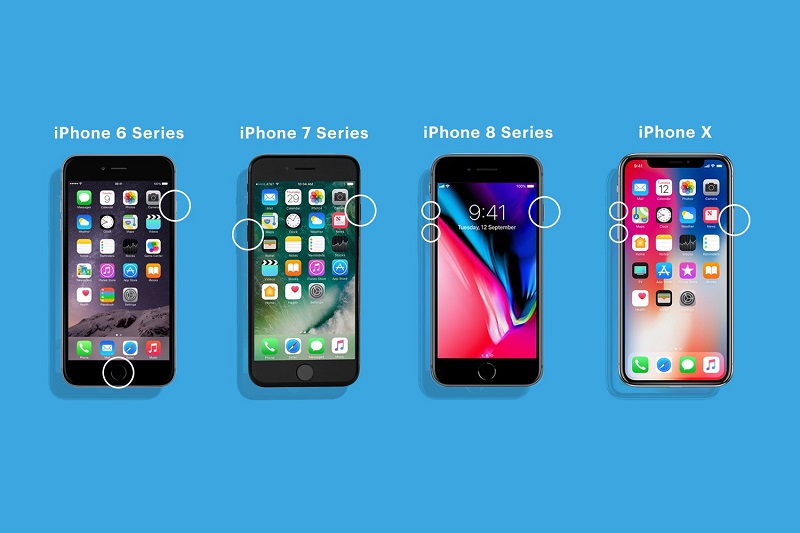
4. Sie müssen Ihr Gerät wiederherstellen. So gehen Sie bei der Wiederherstellung vor:
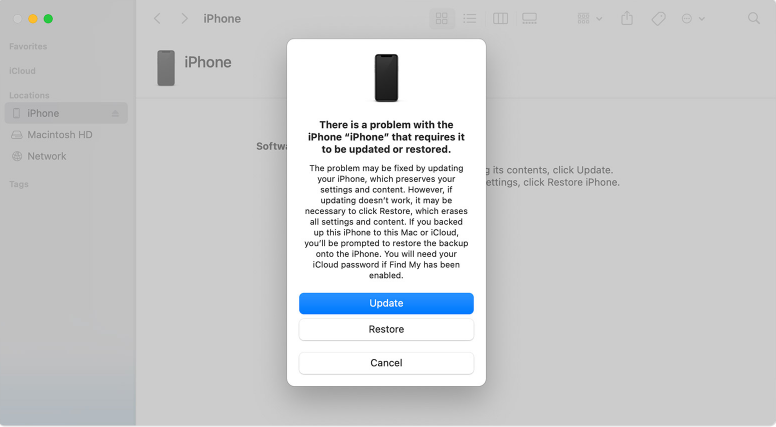
Um mit dieser Methode umgehen zu können, müssen Sie daran denken, dass Sie Ihr Gerät oder iPhone in den vergangenen Jahren mit iTunes synchronisiert haben müssen. Bevor Sie diese Methode anwenden, müssen Sie außerdem sicherstellen, dass Sie eine Sicherungskopie aller Dateien erstellt haben, die Sie haben, damit Sie sie für zukünftige Referenzzwecke verwenden können.
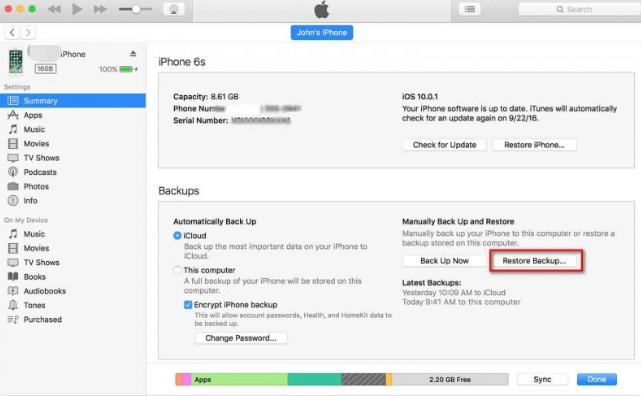
Alle oben genannten Methoden zum Löschen Ihres iPhones sind ziemlich einfach, aber es gibt einen Weg, der einfacher und auch sicherer ist als die obige Liste. Anstatt Ihr gesperrtes iPhone mithilfe von Prozessen zu behandeln, verwenden wir dieses Mal ein Tool, mit dem Sie sich beim Umgang mit einem gesperrten iPhone sicherlich erleichtert fühlen werden.
Dieses Tool ist sehr nützlich, da es sehr flexibel ist und Sie es auf allen iDevices verwenden können, die Sie haben. Sie können den FoneDog iPhone Cleaner verwenden, um alle Daten in Ihrem iPhone in nur einem Tippen zu löschen, dies beinhaltet den Prozess, wo Sie Ihr iPhone löschen können. Abgesehen von der Funktion, alle Daten mit nur einem einzigen Tippen zu löschen, können Sie mit dem FoneDog iPhone Cleaner auch ausgewählte Daten oder Informationen löschen oder löschen. Sie können diesen iPhone Cleaner auch verwenden, um die Daten wiederherzustellen, sie von einem Gerät auf ein anderes zu übertragen und sogar ein Backup Ihrer Dateien zu erstellen.
Kostenlos Testen Kostenlos Testen
Vor dem Prozess, wie Sie das gesperrte iPhone löschen, müssen Sie einige Schritte ausführen. Zunächst müssen Sie herunterladen, und dann installieren Sie Ihre FoneDog iPhone Cleaner auf Ihrem Computer. Und dann, holen Sie Ihr Kabel, um das Gerät an Ihren Computer anzuschließen. Drittens müssen Sie auf Schnellscan starten klicken, um die Details Ihres Geräts zu sehen, um weitere Informationen zu sehen, müssen Sie auf "More Info" tippen.
Nun, wie können wir den FoneDog iPhone Cleaner verwenden, um Ihr iPhone zu löschen?
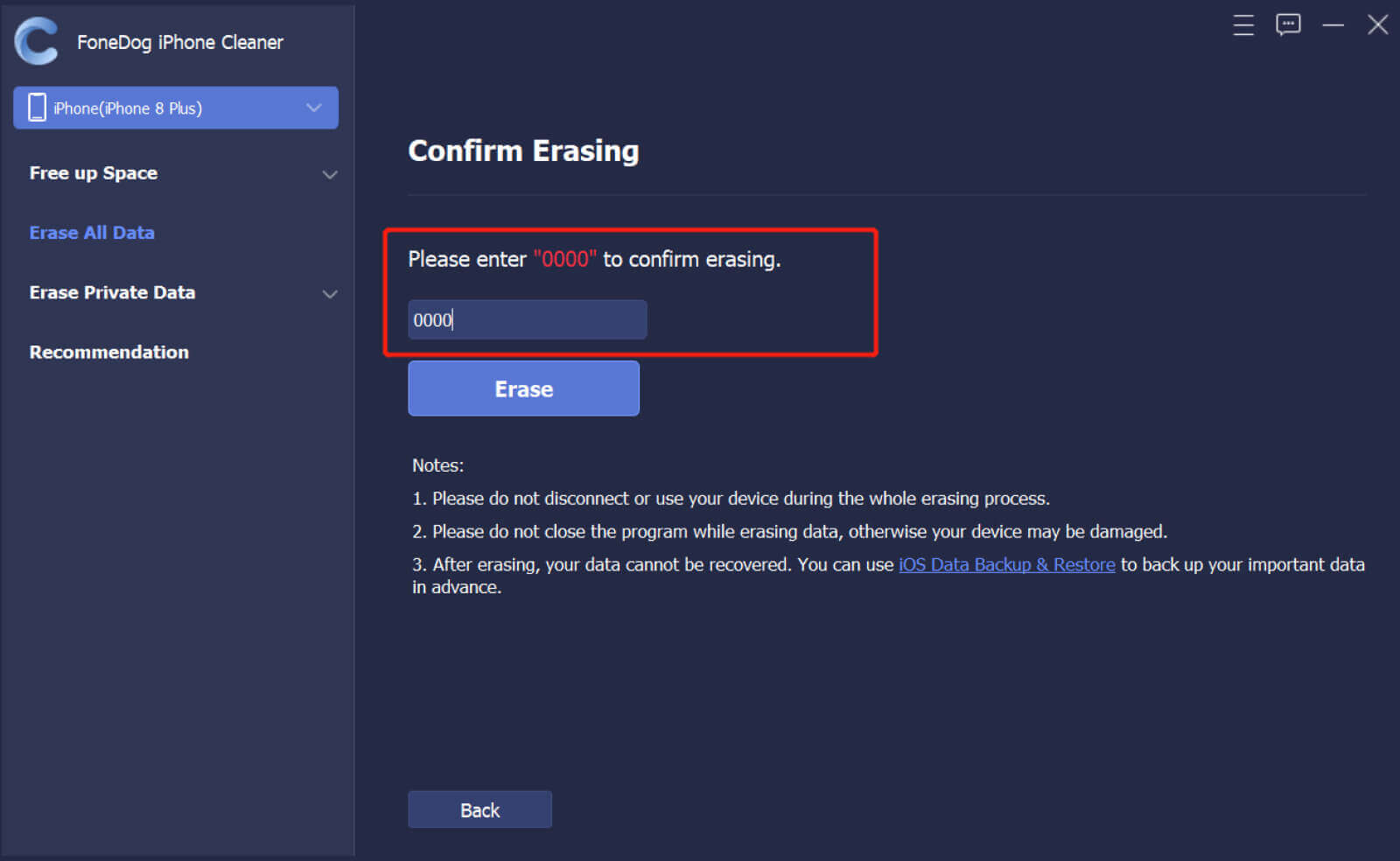
FoneDog iPhone Cleaner ist wirklich effizient und es ist sehr gut, dass Sie nur mit einfachen Mitteln oder Schritten ein gesperrtes iPhone löschen können. Es ist tatsächlich die empfehlenswerteste Methode, um das gesperrte iPhone zu löschen.
Andere Leser sahen auchDer beste kostenlose iPad-Reiniger zur intelligenten Reinigung des iPad im Jahr 2022Der beste und einfachste Weg, Mac-Junk-Dateien zu bereinigen
Sie müssen sich so sicher sein, wenn Sie ein gesperrtes iPhone löschen, da dies dazu führen kann, dass Sie viele Ihrer Daten verlieren, falls Sie kein Backup erstellt haben. Sie können die oben besprochenen Methoden verwenden, um zu sehen, ob sie beim Zurücksetzen Ihres Geräts wirksam sind.
Die Verwendung von FoneDog iPhone Cleaner ist eine der besten Optionen, die Sie ausprobieren, falls Sie nach dem stabilsten Weg suchen, Ihr iPhone zu löschen. Wir hoffen, dass wir Ihnen geholfen haben, die Dinge zu lernen, die Sie tun müssen, um Ihr Gerät zurückzusetzen und es dann wieder für Ihre täglichen Aktivitäten zu verwenden. Es sollte nicht schwierig sein, Ihr Gerät zurückzusetzen, insbesondere vor dem Verkauf und Verschenken Ihres Geräts. Sie sollten jedoch auch sicher sein, dass Sie die Schritte ordnungsgemäß ausführen, um auch die Daten sichern zu können.
Hinterlassen Sie einen Kommentar
Kommentar
iPhone Cleaner
EasilyGeben Sie einfach Speicherplatz frei und beschleunigen Sie Ihr iPhone
Kostenlos Testen Kostenlos TestenBeliebte Artikel
/
INFORMATIVLANGWEILIG
/
SchlichtKOMPLIZIERT
Vielen Dank! Hier haben Sie die Wahl:
Excellent
Rating: 4.7 / 5 (basierend auf 69 Bewertungen)